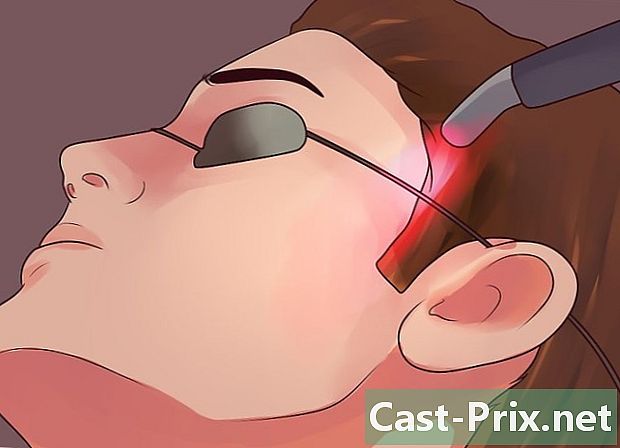Sådan sikkerhedskopieres data fra en Samsung Galaxy S4
Forfatter:
John Stephens
Oprettelsesdato:
21 Januar 2021
Opdateringsdato:
1 Juli 2024
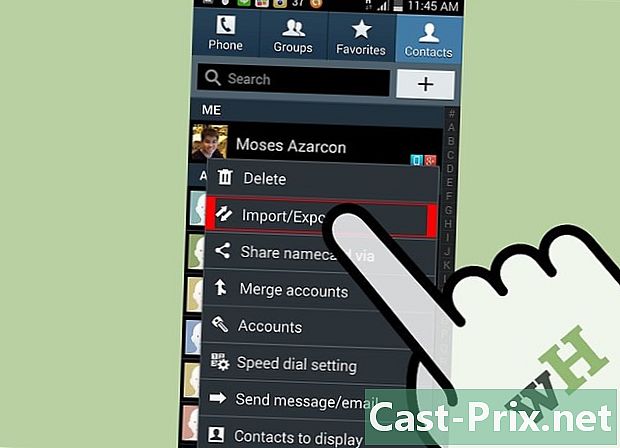
Indhold
- etaper
- Metode 1 Sikkerhedskopier applikationer på Google-servere
- Metode 2 Sikkerhedskopier dine kontakter til et SIM / SD-kort
- Metode 3 Sikkerhedskopier mediefiler til et SD-kort
- Metode 4 Sikkerhedskopier mediefiler på en Windows-pc
- Metode 5 Sikkerhedskopier mediefiler på en MAC
Sikkerhedskopiering af din Samsung Galaxy S4 er vigtig, hvis du vil undgå at miste dine personlige data og mediefiler på grund af softwarefejl, eller hvis du mister eller forkerer din enhed. Du kan sikkerhedskopiere din Galaxy S4 enten ved at tage sikkerhedskopi af dine oplysninger på Google-servere eller ved at flytte dine mapper til dit SIM-kort, SD-kort eller din computer.
etaper
Metode 1 Sikkerhedskopier applikationer på Google-servere
-

Tryk på tasten menu. Vælg derefter indstillinger. -
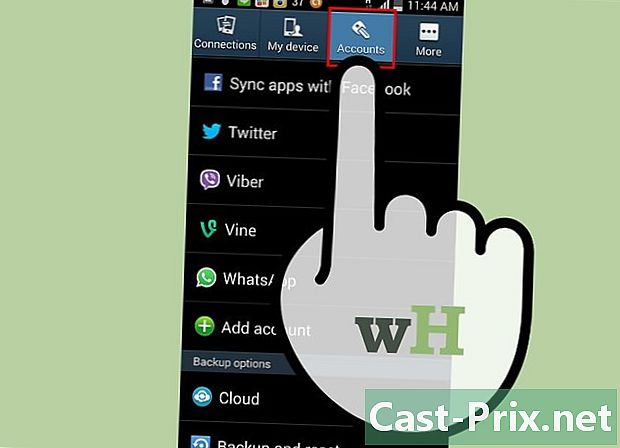
Tryk konti. Gå derefter ned indtil Gem og nulstil. -
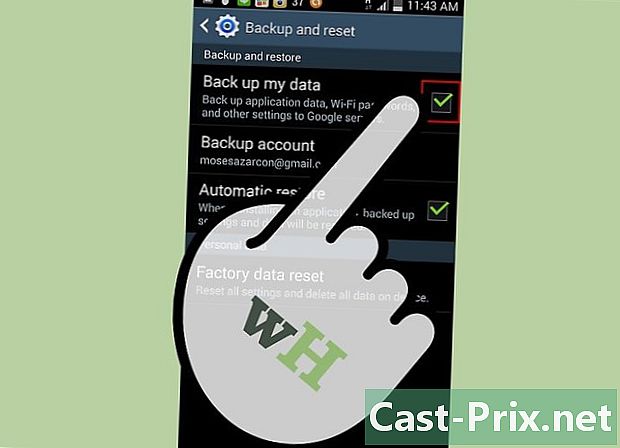
Marker afkrydsningsfeltet ud for Sikkerhedskopiere mine data. Google synkroniserer og gemmer automatisk alle dine bogmærker, apps og andre data til Google-servere.
Metode 2 Sikkerhedskopier dine kontakter til et SIM / SD-kort
-

Tryk på tasten menu. Vælg derefter kontakter. -
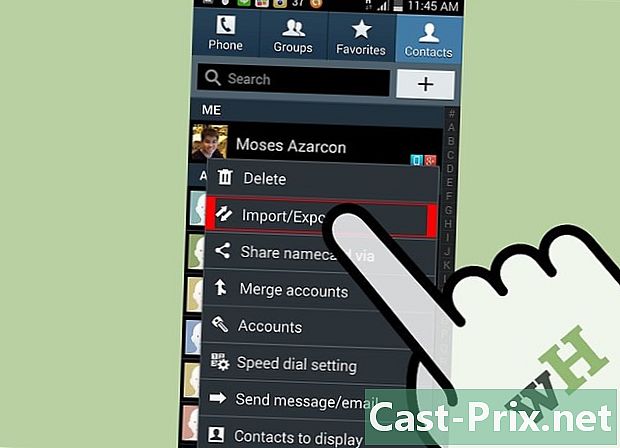
Tryk på tasten menu. Vælg derefter Import / Export. -
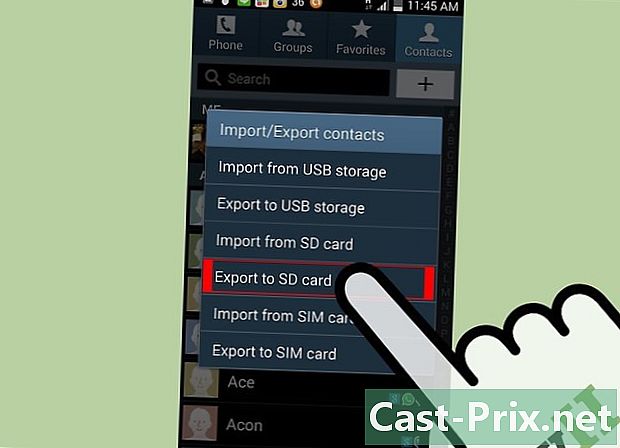
Tryk Eksporter til SIM-kort eller Eksport til SD-kort. Det afhænger af din præference. -
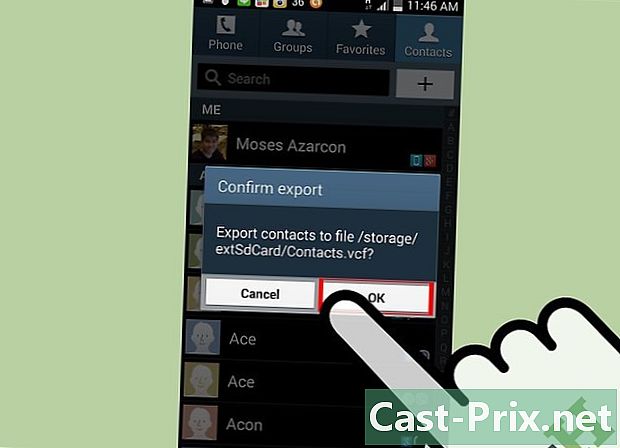
Tryk OK. Så du vil bekræfte, at du vil eksportere dine kontakter. Disse kopieres derefter og gemmes på det sted, du valgte.
Metode 3 Sikkerhedskopier mediefiler til et SD-kort
-
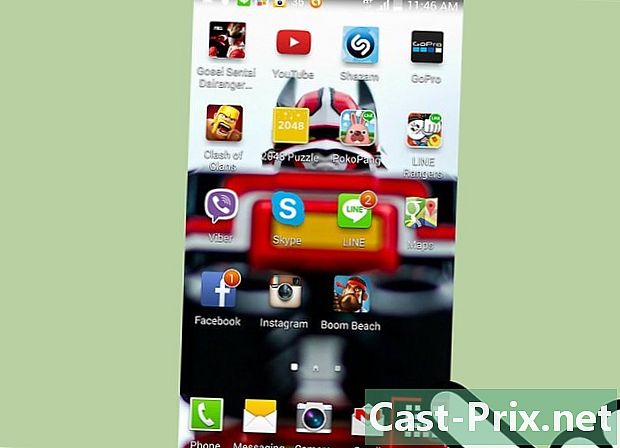
Tryk Apps. Kommandoen er på startskærmen på din Samsung Galaxy S4. -
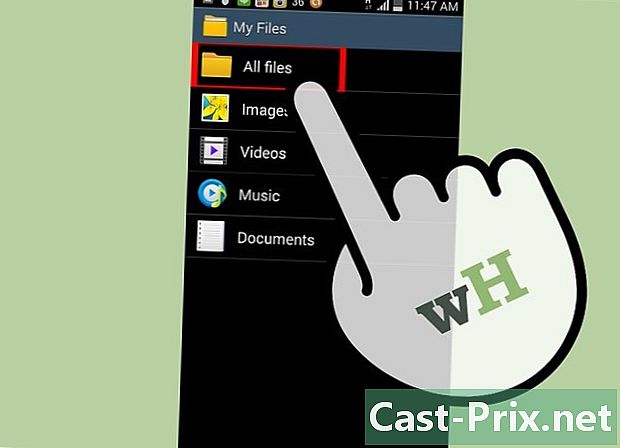
Tryk Mine filer. Så videre Alle filer. -
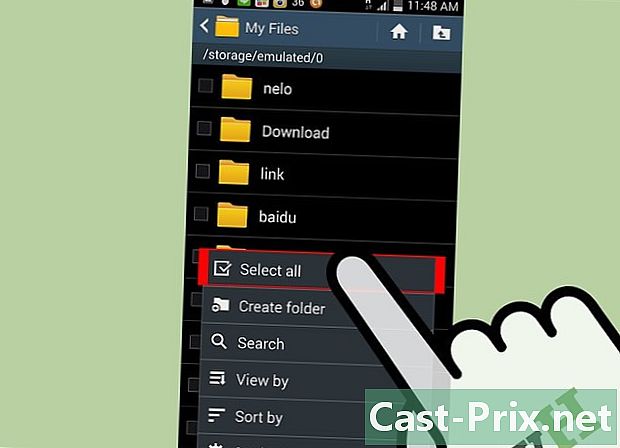
Tryk på tasten menu og vælg Vælg alle. -
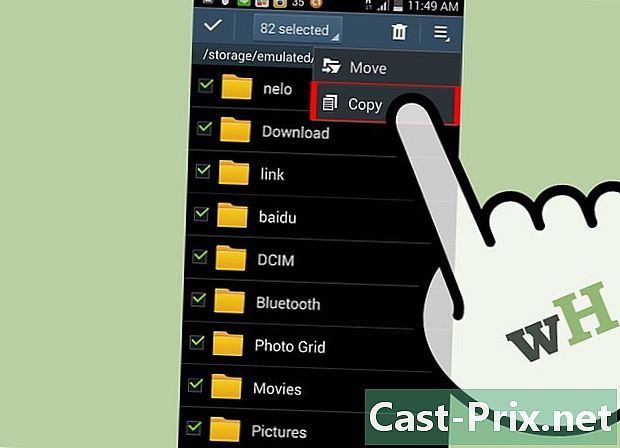
Tryk på tasten menu. Vælg derefter kopi. -
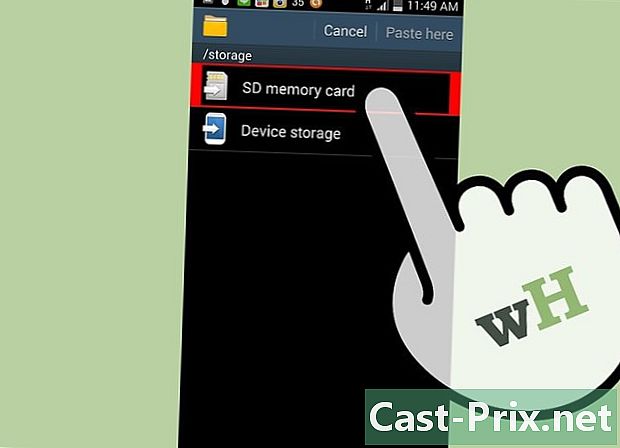
Tryk SD-hukommelseskort. -
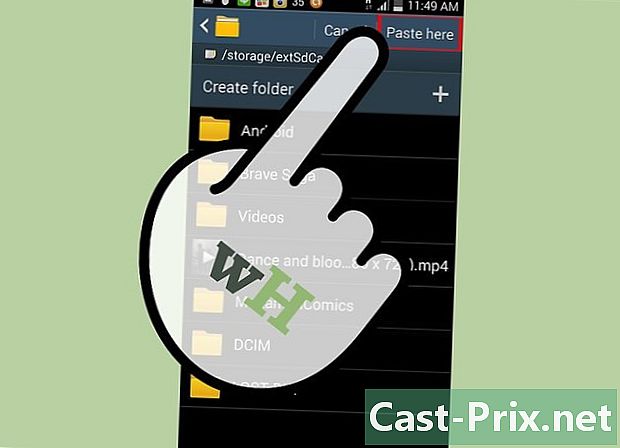
Tryk Indsæt her. Alle dine multimediefiler kopieres til dit SD-kort.
Metode 4 Sikkerhedskopier mediefiler på en Windows-pc
-

Tilslut Galaxy S4 til din computer med et USB-kabel. -
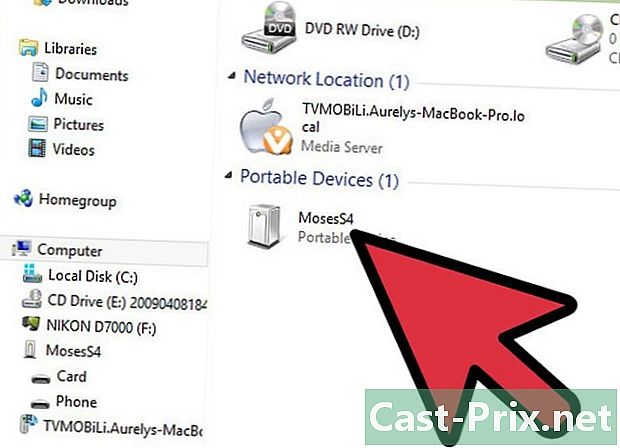
Vent på din computer til at genkende Galaxy S4. Pop-up-vinduet Automatisk udførelse vises på din skærm, når Windows genkender din enhed.- Kontroller, at telefonen ikke er låst. Du bliver nødt til at gøre dette, især hvis du har en adgangskode eller en bestemt konfiguration, ellers giver enheden ikke mulighed for at se mapperne på pc'en.
-
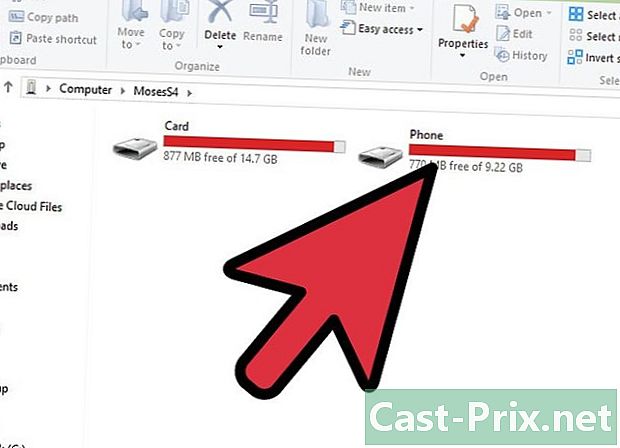
Vælg Åbn den mobile enhed for at se filerne. -
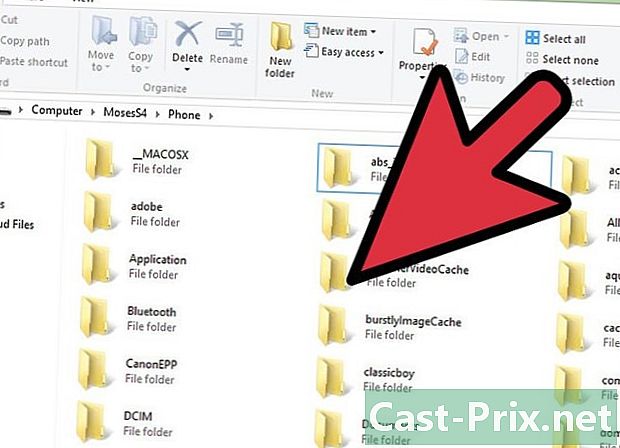
Klik på navnet på din enhed. Det er i navigationsruden i vinduet. -
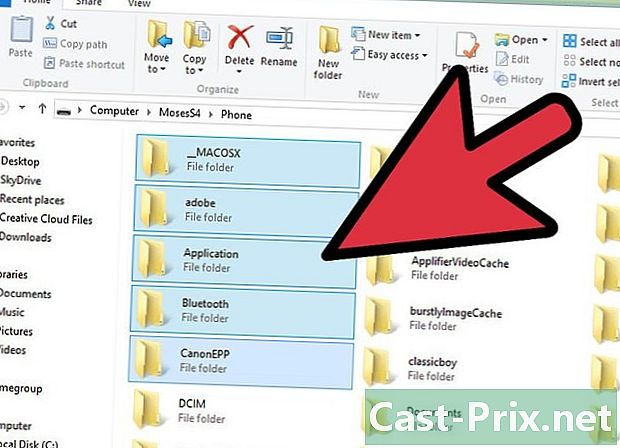
Vælg de filer, du vil tage backup af. Træk dem derefter til det ønskede sted på din computer. -
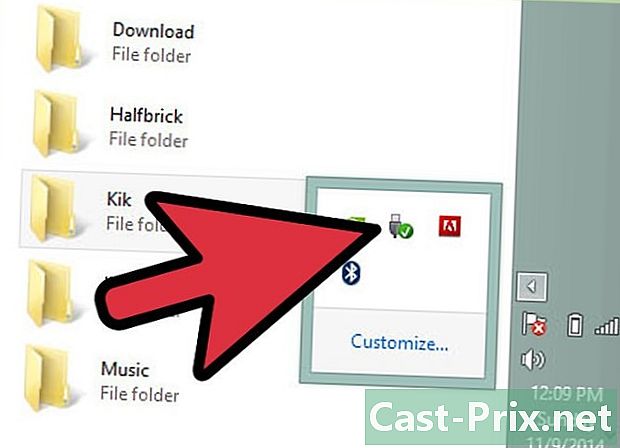
Frakobl din Galaxy S4 fra din computer. Frakobl USB-kablet, når du er færdig med at flytte dine filer.
Metode 5 Sikkerhedskopier mediefiler på en MAC
-
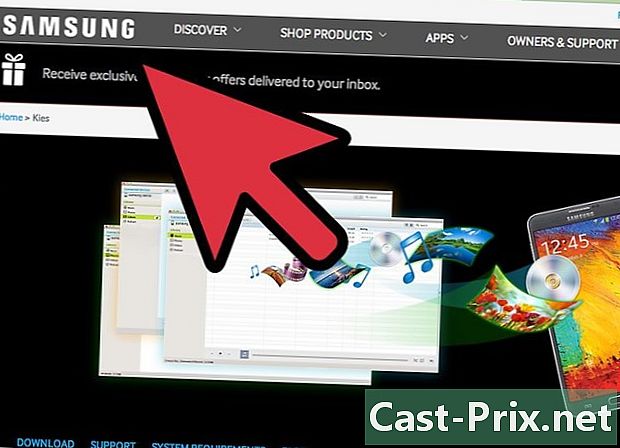
Besøg det officielle websted for Samsung Kies. Her er adressen: http://www.samsung.com/da/support/usefulsoftware/KIES//. -
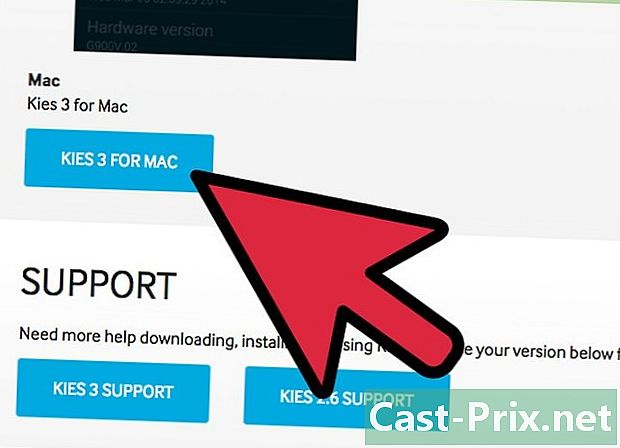
Vælg downloadindstillingen til MAC. Samsung Kies-software kræves for at du kan overføre filer mellem din enhed og din computer. -

Tilslut Galaxy S4 til din computer via et USB-kabel. -
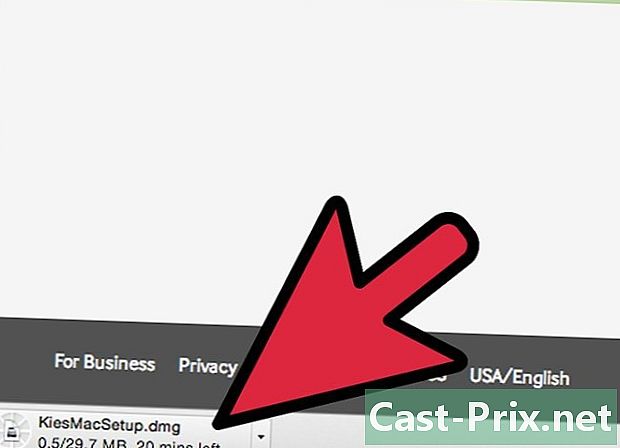
Start Samsung Kies-software på din computer. Det er nødvendigt, hvis det endnu ikke er død. - Klik på fanen Sikkerhedskopiering / gendannelse i Samsung Kies.
- Marker afkrydsningsfeltet ud for Vælg alle emner.
- Klik på Gem. Dine mediefiler gemmes på din computer via Samsung Kies.
-

Frakobl din Galaxy S4 fra din computer. Fjern derefter USB-kablet, når du er færdig med at tage backup af dine data.